De nombreux fichiers sont classés par lots et placés dans des dossiers correspondants en fonction des deux derniers chiffres, lettres ou caractères à la fin du nom de fichier.
Traduction:简体中文繁體中文EnglishFrançaisDeutschEspañol日本語한국어,Mis à jour le:2025-04-10 14:58
Résumé:Dans le travail de bureau quotidien, les caractères à la fin des noms de fichiers contiennent souvent des informations de classification. En utilisant cette fonctionnalité, les fichiers peuvent être rapidement organisés et localisés. La définition d'identifiants de fin fixes pour différents types de fichiers rend la gestion plus pratique et permet de gagner beaucoup de temps. Cependant, lorsque de nombreux fichiers sont répartis dans plusieurs dossiers, comment pouvons-nous classer et organiser avec précision tous les fichiers, en plaçant ceux ayant les mêmes caractères de fin dans des dossiers correspondants ? Voici une introduction sur la façon de classer de manière uniforme des centaines de fichiers en fonction des deux derniers chiffres, lettres ou caractères à la fin du nom de fichier, prenant en charge divers formats tels que Word, Excel, PDF, JPG, etc.
1、Scénarios d'utilisation
Lorsque des centaines ou des milliers de fichiers ont déjà des identifiants distinctifs à la fin de leur nom, mais qu'ils sont répartis dans plusieurs dossiers différents, nous pouvons classer et organiser ces fichiers de manière uniforme dans les dossiers correspondants en les organisant par lots selon les deux derniers caractères à la fin du nom de fichier.
2、Aperçu
Avant traitement:
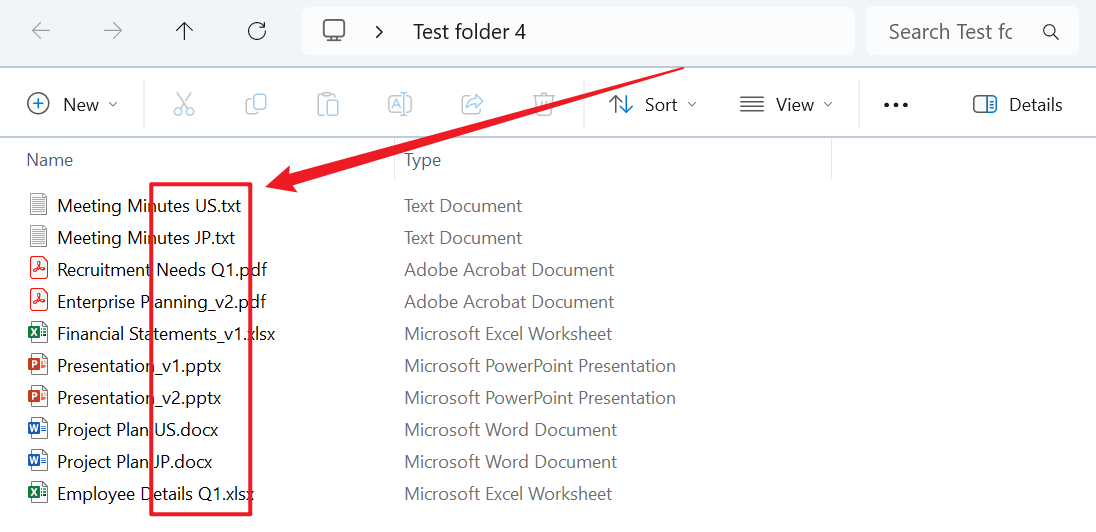
Après traitement:
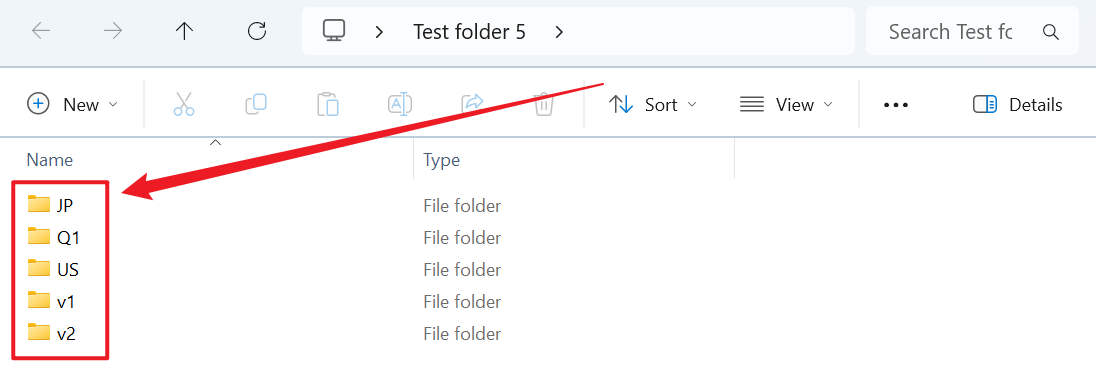
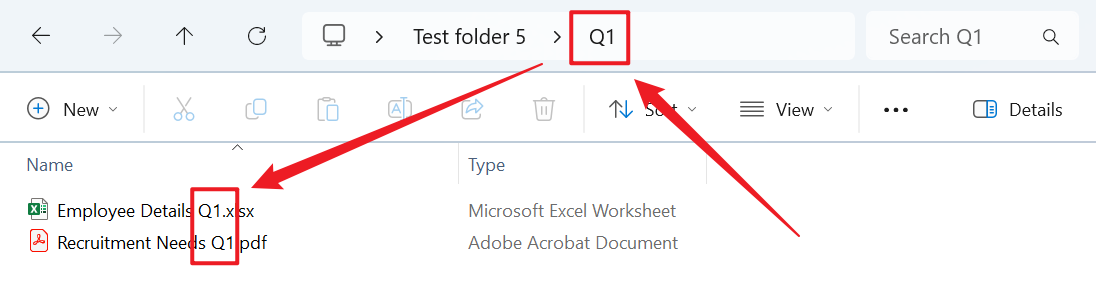
3、Étapes d'opération
Ouvrez 【HeSoft Doc Batch Tool】, sélectionnez 【Organisation des fichiers】 - 【Classer les fichiers par nom de fichier】.

【Ajouter des fichiers】Ajoutez plusieurs fichiers qui doivent être classés et organisés selon les deux derniers caractères à l'extrémité droite du nom de fichier.
【Importer des fichiers depuis un dossier】Importez un dossier contenant un grand nombre de fichiers qui doivent être classés et organisés selon les deux derniers caractères à l'extrémité droite du nom de fichier.
Vous pouvez voir ci-dessous les fichiers importés.

【Méthode de classification】Cliquez pour classer par les derniers caractères.
【Quantité】Entrez 2, et ajustez selon les besoins.

Une fois le traitement terminé, cliquez sur le chemin derrière l'emplacement de sauvegarde pour voir les fichiers classés.
